AE和PR是很多小伙伴比较熟悉的一款软件了,那么在使用 CC mac版的该软件的过程中如何开启GPU加速渲染呢?对此不清楚的小伙伴可以来看看小编为大家分享的方法啦~ 方法一:
方法一:
在AE和PR的常规设置选项,直接设置。
具体步骤如下:
打开Ae,新建合成。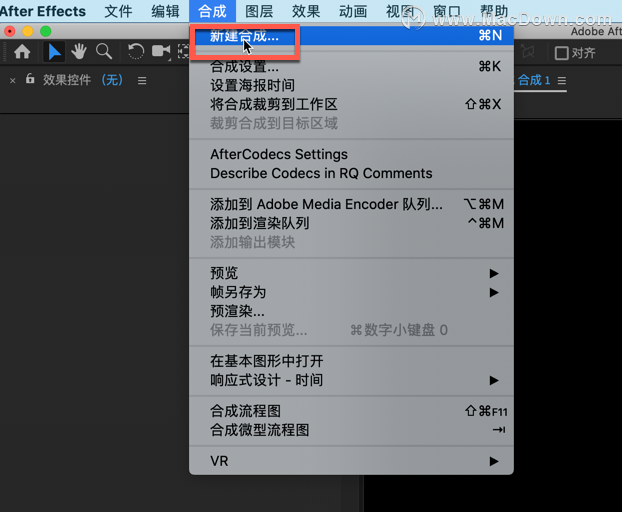 点击首选项-预览,如图:
点击首选项-预览,如图: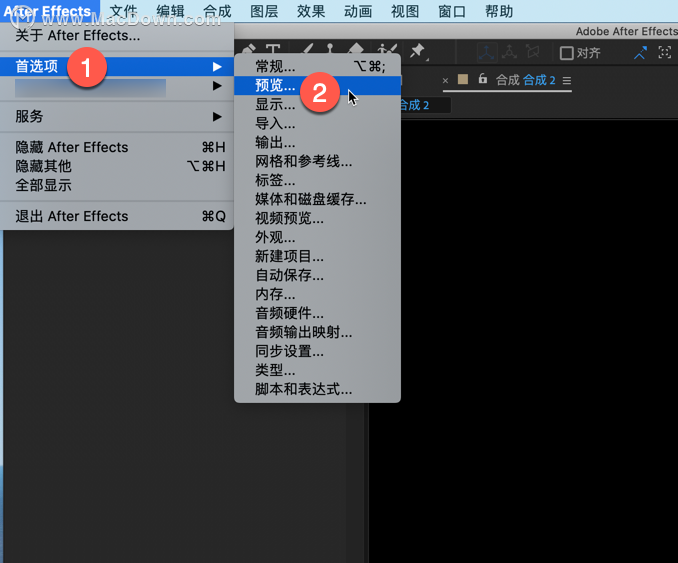 打开GPU信息,如图
打开GPU信息,如图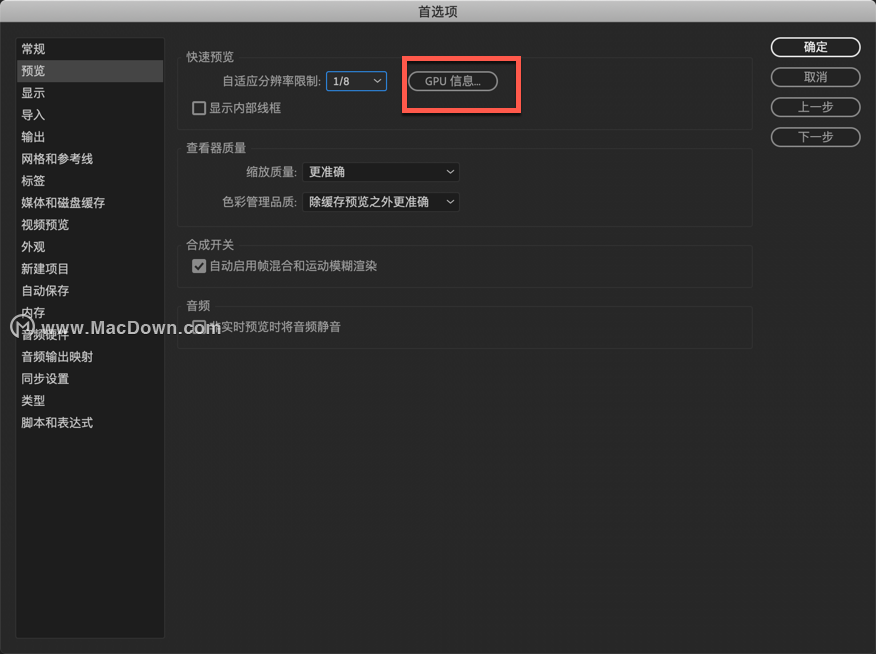
选择GPU即可。
(注意:如何GPU信息显示为灰色,可在AE安装路径下载找到raytracer_supported_cards.txt文件打开,添加自己的显卡型号,保存。即可,仅限于CC 2015以下版本 CC2015以上版本如果GPU选项显示为灰色证明官方不支持此显卡)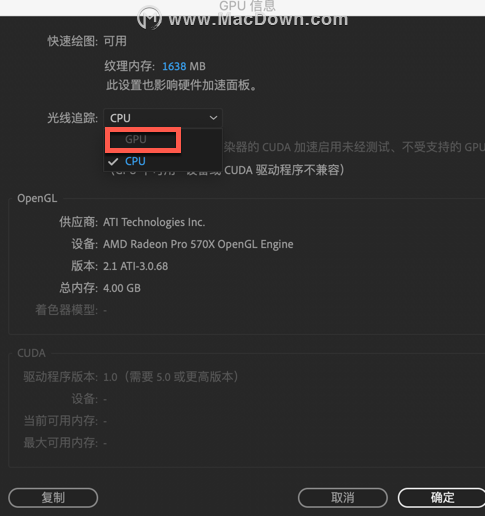 打开pr软件,如果显卡支持就可以直接选择开启水银引擎GPU。
打开pr软件,如果显卡支持就可以直接选择开启水银引擎GPU。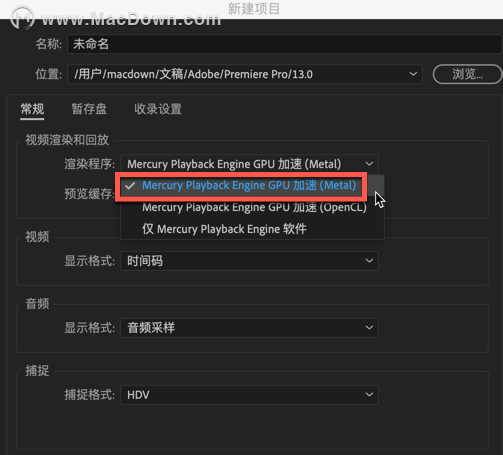 不可以的话,需要在Adobe Premiere安装目录,找到“cuda_supported_cards.txt ”文件打开,填入本机的显卡型号,保存,然后重新打开pr进行设置就可以了。
不可以的话,需要在Adobe Premiere安装目录,找到“cuda_supported_cards.txt ”文件打开,填入本机的显卡型号,保存,然后重新打开pr进行设置就可以了。
这里注意一下,如果所用的PR版本是CC 2015以上的,应该是没有“cuda_supported_cards.txt ”这个文本文件的,直接打开Pr设置就可以了
方法二:
可以使用第三方插件,对GPU渲染和图像清晰度调节进行加速,那么哪款插件可以支持AE和PR的GPU加速呢,这里推荐GPUResize插件。
GPUResize Mac版是一款After Effects和Premiere的GPU加速插件,具有实时性能和图像插值功能。我们相信没有唯一的图像缩放算法 – 而是我们引入了几种不同的算法,让您可以为您的素材做出最佳选择。GPUResize的使用案例不仅限于简单的SD到HD视频放大,而是可以从动画像素艺术的像素锐化升级到降低4k和8k相机片段的尺寸,同时保持最详细的可能性。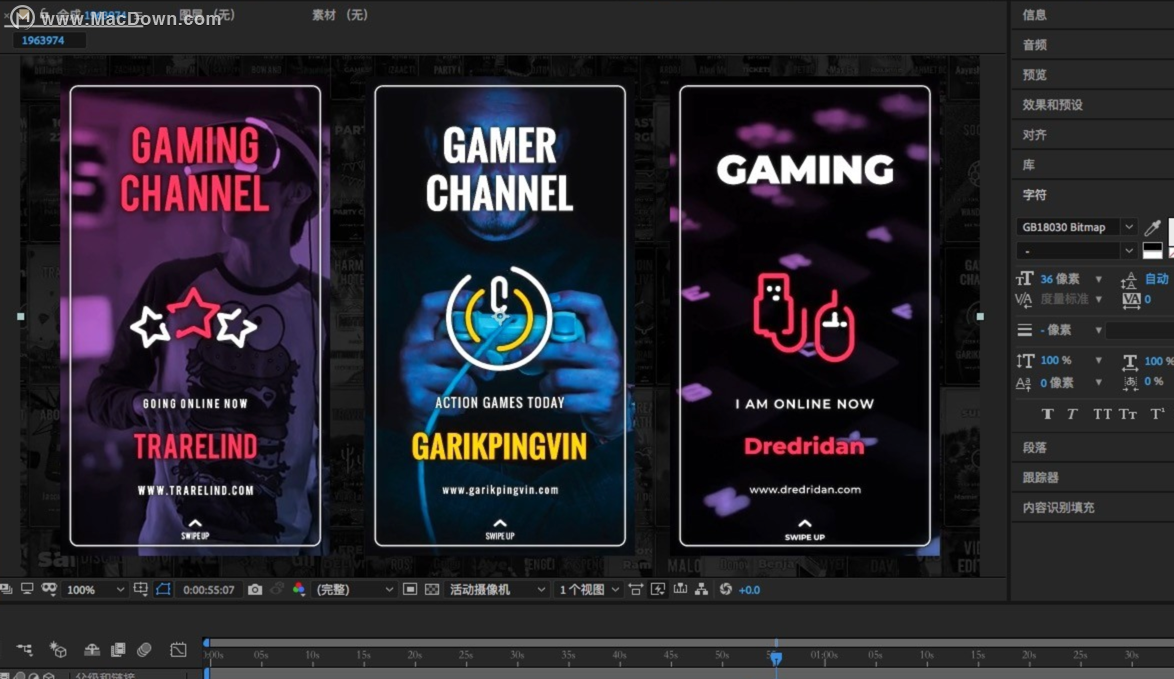
Mac录制或保存视频后如何放大?
哪种视频软件可以在不同位置放大视频,并让观众对您的视频中的特定部分格外关注,并帮助用户拍摄视频图片?
GPUResize for Mac(AE/PR GPU加速插件)
立即下载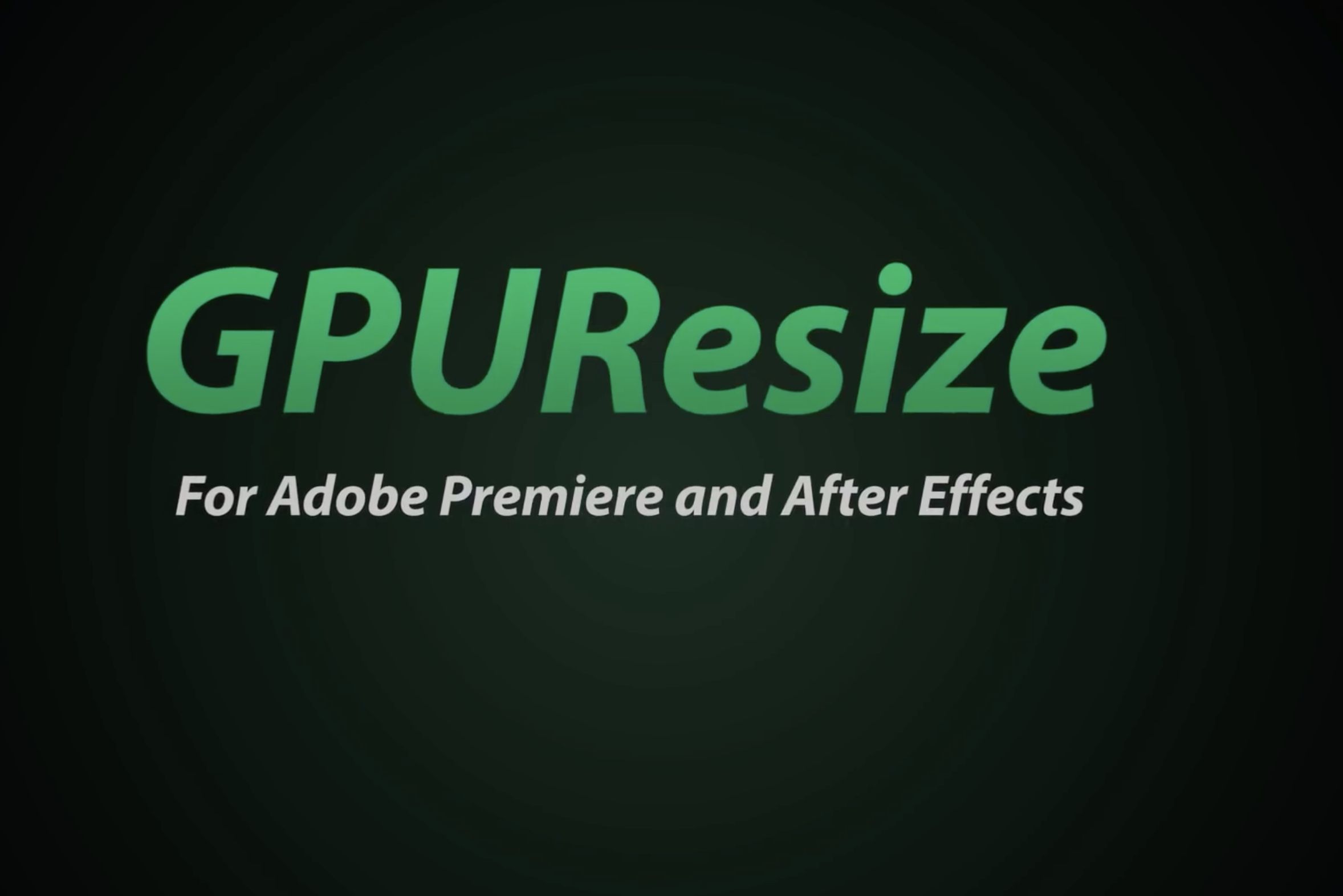
GPUResize for Mac是一款适用于Adobe After Effects的GPU加速插件,具有实时性能和图像插值功能,简单实用。有了GPUResize这款插件,用户可以轻松提高画质清晰度,不仅仅是简单的锐化,而是通过智能图像算法来让你的视频变得更加清晰,非常好用。本站现为大家带来GPUResize插件破解版,内附注册码可以助您成功破解激活!
2019-11-06 6.13 MB 英文软件以上就是AE/PR mac版如何开启GPU加速渲染的全部内容。更多Mac软件的精彩教程,请关注我们https://www.我们!
Mac开机按键汇总以及快捷键巧用
相信MAC用户们对MAC的启动快捷键都不陌生吧,不过许多用户只知道启动快捷键可以帮我们快速的开启电脑,但是MAC的启动快捷键的功能还有许多。所以,今天小编就来告诉大家一些MAC启动快捷键的其他用法。


